Все способы:
По умолчанию Антивирус Касперского сканирует все объекты, которые соответствуют типу запускаемой проверки. Иногда пользователей это не устраивает. Так, если на компьютере находятся файлы, которые точно не могут быть заражены, их можно и нужно добавить в список исключений, после чего они будут игнорироваться при каждой проверке. Это же касается и программного обеспечения, особенно если оно ориентировано на взаимодействие с играми и другими программами. Рассмотрим, как это делается, но важно не забывать, что добавление исключений делает компьютер более уязвимым ко вторжению вирусов, так как нет 100% гарантии того, что эти файлы безопасны.
Добавление файла в исключения
- Перед тем как составить список исключений, заходим в главное окно программы (ее можно запустить через ярлык в системном трее) и переходим в «Настройки».
- Заходим в раздел «Дополнительно» и выбираем пункт «Угрозы и исключения».
- Жмем «Настроить исключения».
- В появившемся окне, которое по умолчанию должно быть пустым, жмем на кнопку «Добавить».
- Затем выбираем интересующий нас файл или папку. При желании можно добавить весь диск. Выбираем, какой элемент защиты будет игнорировать исключение.
- Жмем «Добавить», после чего в списке появится новое исключение. Если необходимо добавить еще одно или несколько таковых, повторяем вышеописанные действия.


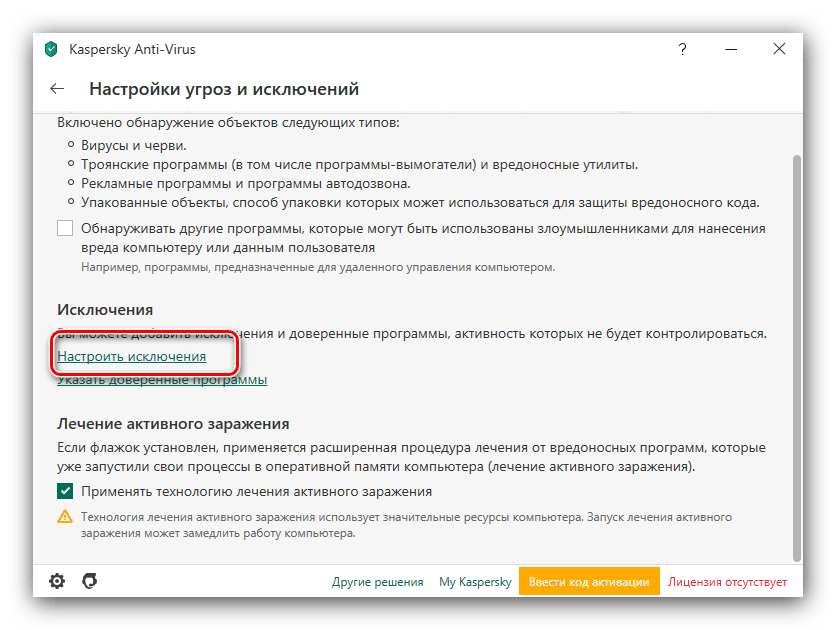

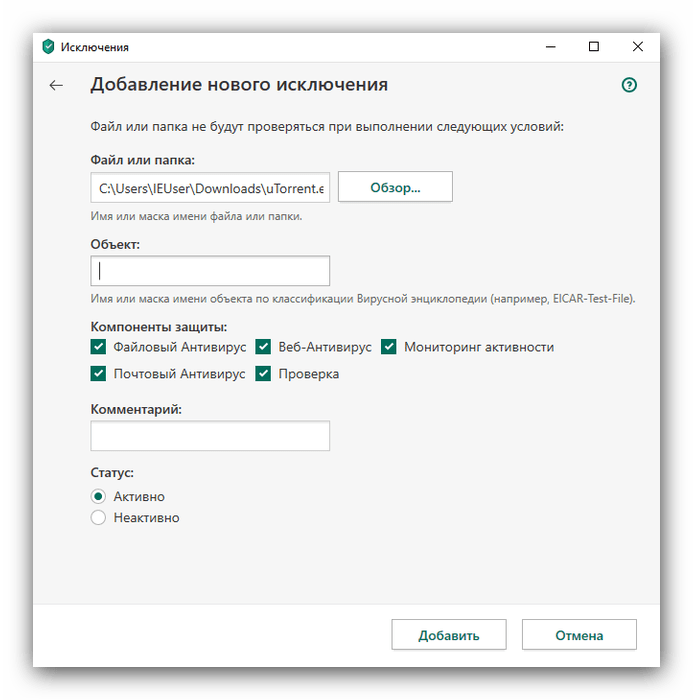

Вот так просто это делается. Добавление исключений экономит время при проверке, но увеличивает риск проникновения вирусов на компьютер и в операционную систему, поэтому будьте внимательны и делайте это только с заведомо безопасными файлами и программными компонентами.
 Наша группа в TelegramПолезные советы и помощь
Наша группа в TelegramПолезные советы и помощь
 lumpics.ru
lumpics.ru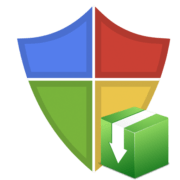



А что делать в случае, если файл уже заблокирован антивирусом? Добавление в исключения не помогает, файл (кряк) не работает больше, не запускается просто. Помогите, пожалуйста.
Здравствуйте. В таком случае нужно повторно скачать этот файл, предварительно отключив на время защиту антивируса. О том, как это сделать, вы можете прочесть в отдельной статье по этой ссылке. После того как скачаете файл, запустите его и выполните необходимые манипуляции. Затем нужно снова включить защиту Антивируса.
скайп не запускается
Кто вкурсе? Если я добавлю файлы в исключения, то этот список исключений можно будет потом отдельно просканировать отдельно от другх файлоов не вынимая их из исключений? Или же мне придется их исключать из исключений и сканировать каждый по отдельности? Просто у меня в исключениях около 20 файлов с разных папок на компьютере, а по отдельности по одному файлу не хочется их сканировать. долго.
Вы можете проверить файлы антивирусом. Как вариант — щелкнуть по ним правой кнопкой мыши и выбрать пункт «Сканировать с…». Однако, если вы добавили файлы в исключения, значит, на них прежде антивирус уже обращал внимание. Таким образом, просканировав их, антивирус, вероятно, найдет угрозу.